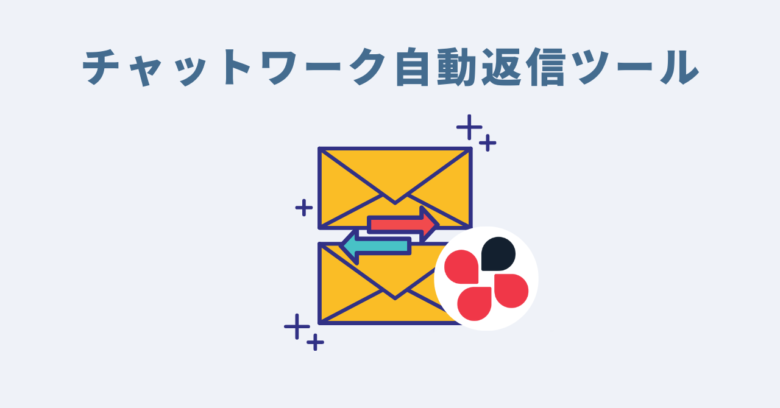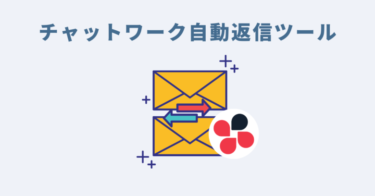本記事では業務自動化ツールを企画開発するGASラボの「チャットワーク自動返信ツール」の概要・使い方、よくある質問に関するQ&Aについて詳しく解説しております。
チャットワーク自動返信ツールの概要
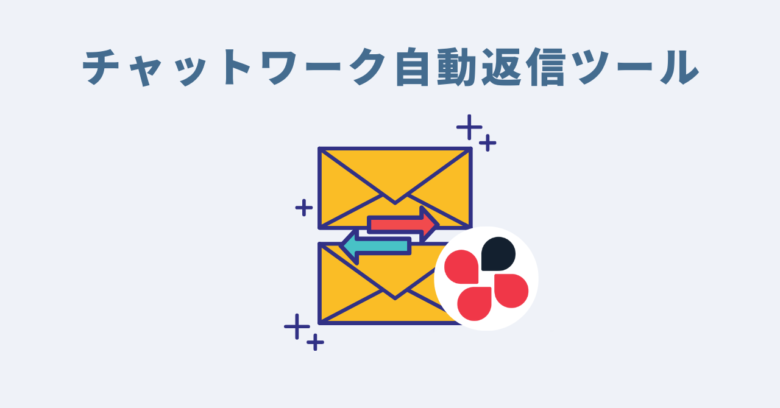
本ツールは、チャットワークで受信したメッセージに自動返信+自動タスク追加ができるツールです。
- チャットワークで受信したメッセージに自動返信
- 返信内容は任意の文章を作成
- 自動返信の稼働時間は任意で設定可能
- 自動返信したメッセージは受信したメッセージと共にGoogleスプレッドシートへ記録
- 自動返信したメッセージをチャットワークのタスクに追加も可能
チャットワークは社内・社外の相手とテキストやファイルのやり取りに利用できる、便利なツールです。
しかし、多くのメッセージを受信したり、営業時間に関係なくメッセージが届いたりするなど、その管理に課題を感じるシーンがあります。
本ツールは、そのような課題を解決できるツールです。
本ツールで自動返信設定を行えば、対応できない時間帯に届いたメッセージへ自動で返信ができます。
また、自動返信した内容はGoogleスプレッドシートへ記録できるため、あとから一覧でチェックすることも可能です。
さらに、自動返信したメッセージをチャットワークのタスクとして追加できるので、対応漏れの発生も防げます。
なお、本ツールは買い切り型のため購入時以外に料金が発生することはありません。
Googleスプレッドシート形式の本ツールは、Googleスプレッドシートが使えるパソコンであれば、どなたでもご利用可能です。
チャットワークのメッセージ管理に課題を感じている方、メッセージの対応漏れを防ぎたい方などに本ツールはおすすめです。
【動画】1分でわかる「チャットワーク自動返信ツール」
@gas_lab 休日を邪魔するチャットワークのメッセージに自動返信する方法 #チャットワーク #自動返信 #自動化ツール #chatwork ♬ original sound – GASラボ@AIツール・自動化ツール企画開発
チャットワーク自動返信ツールの3つの特徴
チャットワーク上で受信したメッセージに対して自動返信
- ご自身のチャットワークアカウントにて受信した全てのメッセージに対して、予め指定したメッセージテキストにて自動返信を行うことができるツールです。
- 自動返信を開始するタイミングを指定すると、自動返信が有効になります。
- 全てのチャットルームの自動返信に対応しています。
- 自動返信したメッセージの履歴はGoogleスプレッドシートにも自動で記録されていきます。
受信したメッセージを自動でタスクに追加する機能も搭載
- 自動返信したメッセージを忘れないようにするために、受信したメッセージをタスクに自動追加することができる機能も搭載しております。
- タスクの追加先のチャットルームを「メッセージを受信したルーム」又は「マイルーム」の2つから指定することが可能です。
画像付き設定マニュアルがあるので、初心者でも安心!
- 本ツールは情報の取得・操作にチャットワークAPIを利用しております。
- 初心者の方でも簡単にAPIの設定や本ツールの利用のための設定ができるよう、画像付きの丁寧なマニュアルを用意しておりますので、ご安心ください。
チャットワーク自動返信ツールはこんな方にオススメ!
- 営業時間外や休暇のタイミングでのお問い合わせやメッセージにお困りの方
- チャットワークでのメッセージの自動返信を実現したい方
- 受信したメッセージをタスクに自動登録したい方
チャットワーク自動返信ツールのご利用マニュアル
STEP1:ご購入された本ツール(Googleスプレッドシート形式)をコピー
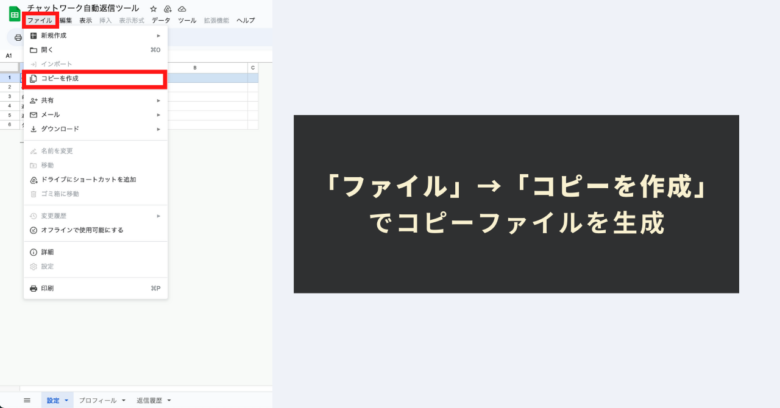
本ツールは自動化スクリプト「GAS(Google Apps Script)」が実装された「Googleスプレッドシート形式」のツールです。ご購入当初は安全のためツールを「閲覧権限のみ」に制限しております。
本ツールの自動化メニューの利用を開始するためには、ご購入当初のスプレッドシートをコピーしていただく必要があります。
本ツール(スプレッドシート)のツールバーの「ファイル」→「コピーを作成」をクリックして、ツールのコピーをしてからご利用を開始してください。
コピーシートにはプログラムも一緒にコピーされますので、コードを編集する必要性は全くありませんので、ご安心ください。
STEP2:チャットワークAPIの利用設定
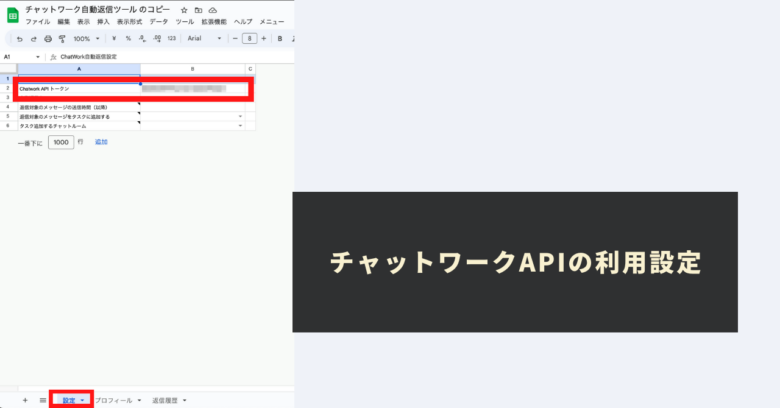
本ツールではチャットワークAPIを利用して、メッセージへの自動返信を行っております。そのため、チャットワークAPI利用のために各種設定が必要となります。
チャットワークAPIを利用するための情報として「Chatwork APIトークン」が必要となります。
「Chatwork APIトークン」を設定する場合、自動返信するアカウントでAPIトークンを取得してください。(チャットワークでの自動返信メッセージ送信者がAPIを設定したユーザーアカウントになるため)
※参考:Chatwork APIの利用に必要な「Chatwork APIトークン」の取得方法は下記のChatwork公式ページにて、ご確認いただけます。
まずは上記のページを参考にAPIトークンを発行・取得します。
その後、本ツールの「設定」シートに取得したAPIトークンを「Chatwork API トークン」欄に貼り付けください。
STEP3:設定シートにて、自動返信設定を指定
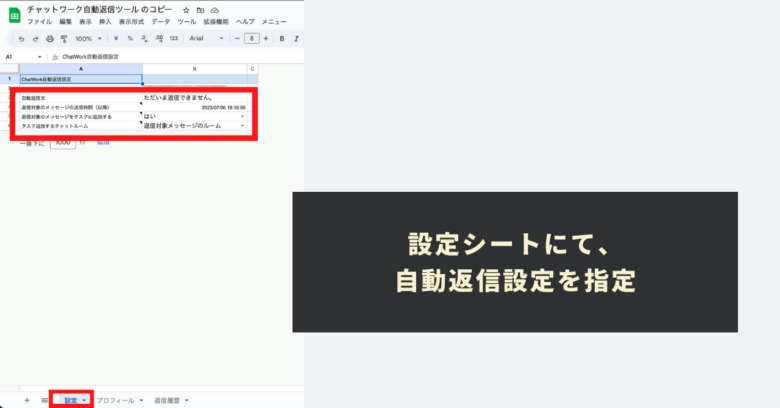
次に、自動返信に関する各種設定をセッティングしていきます。
本ツールの「設定」シートにて、下記4つの項目を必要に応じて設定してください。
自動返信文
- 必須入力項目です。
- メッセージを受け取った際に、自動返信する文章を入力します。
返信対象のメッセージの送信時間(以降)
- 必須入力項目です。
- この項目で指定した日時以降に受信したメッセージに対して自動返信が実行されます。
- 入力フォーマット:「YYYY/MM/DD HH:mm:ss」
- 例:2023/06/17 18:16:05
返信対象のメッセージをタスクに追加する
- 任意入力項目です。
- 「はい」にした場合、受信したメッセージが自動でタスクに追加されます。
- デフォルトは「いいえ」となります。
タスク追加するチャットルーム
- 任意入力項目です。
- タスク追加するチャットルームを指定することができます。
- 「返信対象のメッセージをタスクに追加する」が「はい」のときにのみ有効になります。
- 何も選択されていない場合は、タスクの追加先は「マイチャット」になります。
STEP4:「プロフィールの更新」メニューを実行
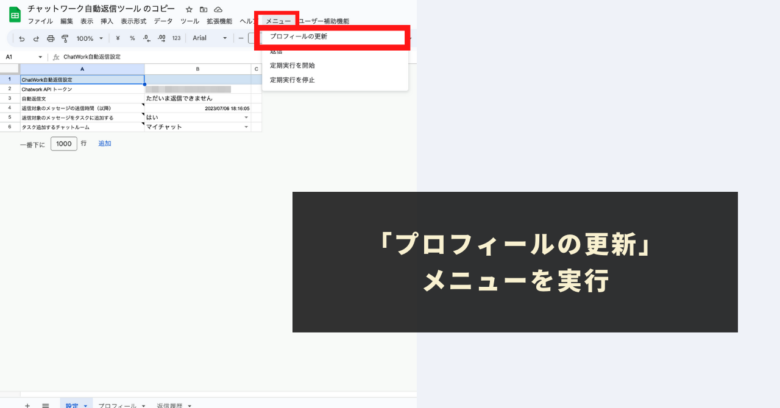
次に、チャットワークAPIを利用するユーザー情報を自動化メニューを利用して取得します。
自動返信のために必要な情報となりますので、こちらの手順は必ず実施してください。
本ツール独自でご用意している「メニュー」より「プロフィールの更新」を実行してください。
初めて本ツール独自の自動化メニューを実行する際には、初回認証プロセスが必要となります。初回認証プロセスの進め方は下記の記事に記載しておりますので、そちらをご参照ください。
メニュー実行後、「プロフィール」シートに、APIトークンを取得したユーザーアカウントの情報が反映されます。
正しく情報が取得できない場合は、STEP2の手順が正しく実施されていない可能性がございますので、改めてご確認ください。
STEP5:メニューより「返信」を実行し、動作テスト
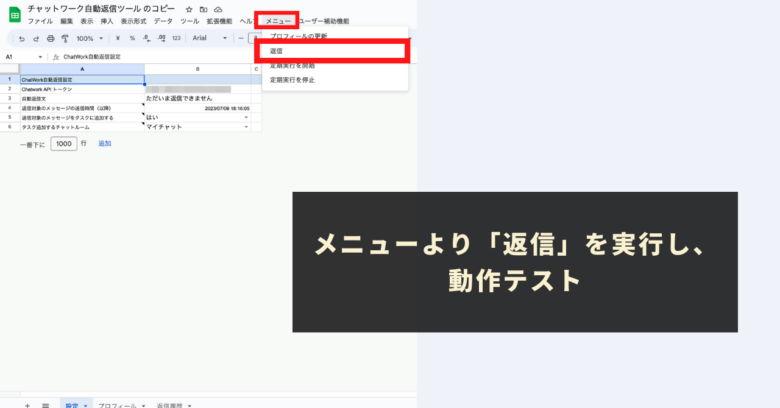
次に、設定シートにて設定した内容で正常にChatworkで受信したメッセージに自動返信できるかを手動でテストしてみましょう。
ツールバーに用意された本ツール独自の「メニュー」より「返信」をクリックします。
「返信」メニューを実行すると、「返信対象のメッセージの送信時間(以降)」で指定した日時以降で受信したメッセージに対して、事前に設定した「自動返信文」にて自動返信が実施されます。(全てのチャットルームが対象となりますので、ご注意ください。)
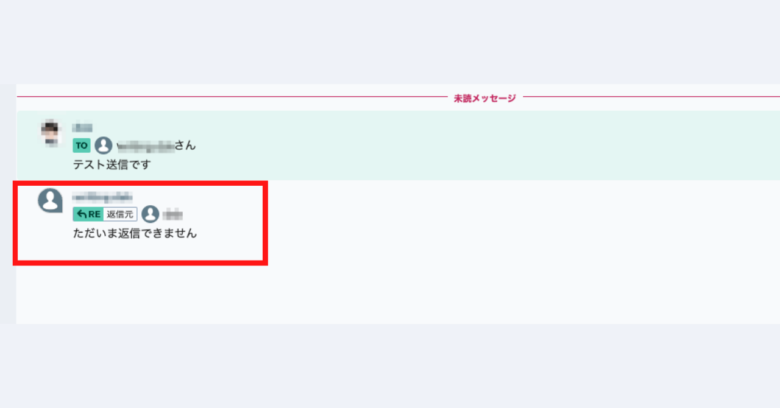
また、タスク追加の設定をされている場合、自動でタスクが追加されていきます。
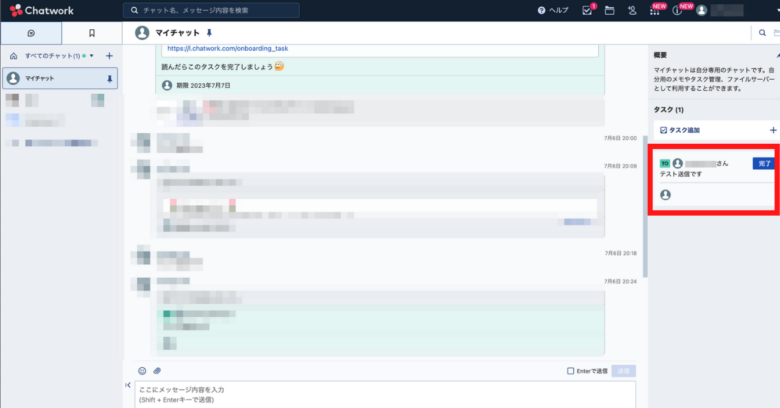
上記に加え、自動返信したメッセージは返信対象となったメッセージと共に、本ツールの「返信履歴」シートに記録されていきます。
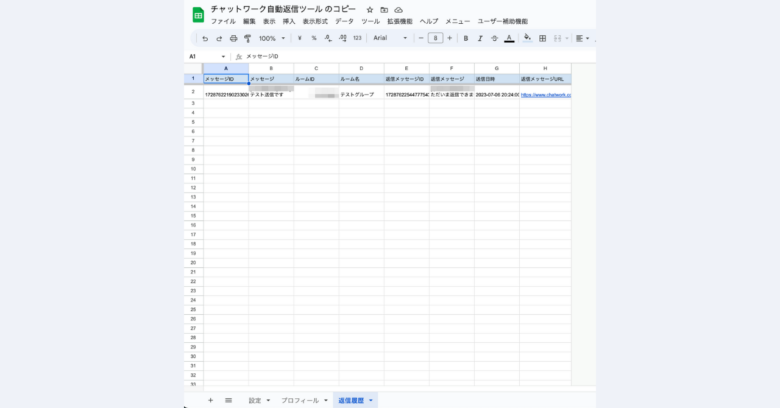
自動返信やタスク追加が正常に動作していることが確認できれば、動作テスト完了です。
本STEPが正しく実行されない場合やエラーが発生する場合は、STEP5までの設定に何らか問題がある可能性が高いため、STEP1からSTEP4までを改めて確認してみてください。
STEP6:メニューより「定期実行を開始」をクリック
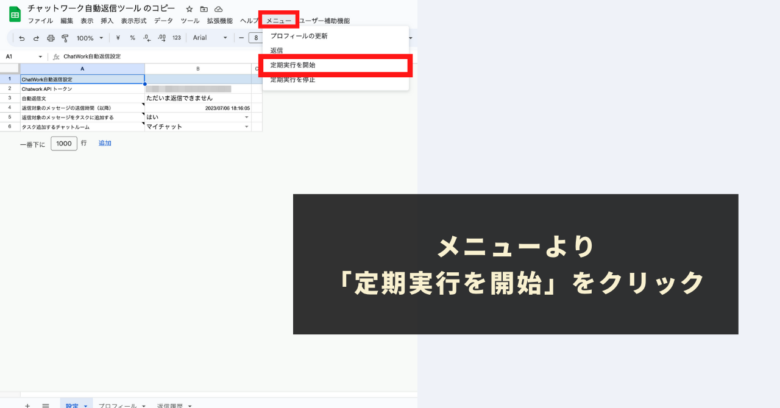
最後に、STEP5で行った手動での返信を自動化する設定を行います。
本ツール独自の「メニュー」より「定期実行を開始」を実行します。
本自動化メニューを実行すると、「返信対象のメッセージの送信時間(以降)」で指定した日時以降で受信したメッセージに対して、自動で返信が実施されるようになります。
自動返信が実施されるまで、10分〜15分ほどのラグが発生する可能性があります。予めご了承ください。
「定期実行を開始」メニューを実行した後は、ツールの画面やPCを常に開いておく必要はございません。
※補足:「定期実行を停止」機能もご用意しております。
「定期実行を開始」実行後、自動返信処理をストップしたい場合に利用できる「定期実行を停止」メニューもご用意しております。必要に応じてご利用ください。
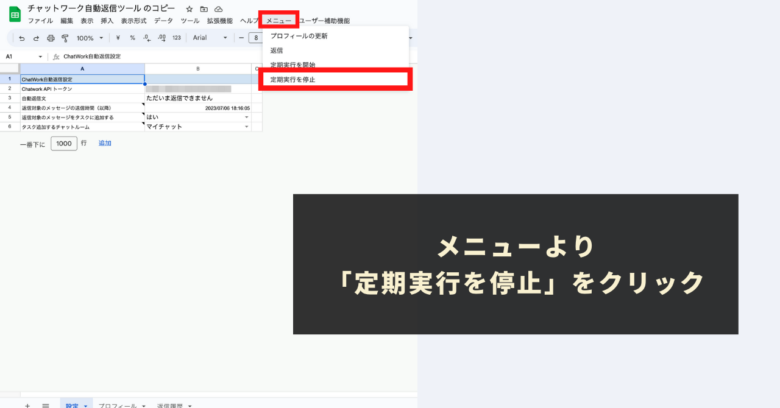
チャットワーク自動返信ツール:ご利用上の注意点
- 本ツールの利用には、Googleアカウント、Chatworkアカウント、ChatworkのAPI利用権限が必要になります。
- 本ツールはChatwork APIを使用して情報を取得、操作しております。場合によっては、一時的に情報が取得できない場合や、情報の取得や操作が失敗するケースもございます。予めご了承ください。また、時間内の情報取得・操作制限もあります。これらのリスクについては、予めご了承ください。
- 本ツールの利用で発生した問題の責任は負いかねます。事前に使い方をテスト、理解した上で、ご利用ください。
- 本ツールは処理時間に上限があります(約6分)。処理時間を超える場合には、データの取得・出力、メッセージの返信や操作が完了できないケースもございますので、予めご了承ください。
- ツールおよびプログラムの著作はGASラボにあります。無断での転載・再販・配布・共有やソースコードのコピーは固く禁止しております。
- 本ツールは初回利用時に「認証・許可プロセス」が発生します。認証・許可を下記の記事を参考に進めて下さい。
- 本ツールはチャットワークAPIの仕様変更に伴い、ツール自体の仕様が変更になる可能性やアップデートされる可能性、情報が取得・操作できなくなる可能性がございます。予めご了承ください。